
A segurança móvel é um grande negócio, provavelmente agora mais do que nunca. A maioria de nós viver em nossos telefones, com informações financeiras, compromissos de calendário, fotos de família e muito mais armazenados em nossos dispositivos. Veja como manter seu telefone Android seguro.
Ative a autenticação de dois fatores em sua conta do Google

Um telefone Android seguro começa com uma Conta do Google segura, porque é onde todos os seus dados sincronizados são armazenados - e quanto mais serviços do Google você usa, mais crucial é esta etapa.
Comece habilitando a autenticação de dois fatores (2FA) em sua conta do Google, caso ainda não tenha feito isso. Existem várias opções para esse segundo fator, seja uma mensagem de texto simples (que é inerentemente o menos seguro de todos os métodos 2FA, mas ainda melhor do que nada ) para adicionar uma chave U2F como Pacote Titan Key do Google .
Você pode encontrar as configurações 2FA do Google em Minha conta > Verificação em duas etapas (e você terá que fazer login, é claro). Nos tambem temos um guia passo a passo sobre como habilitar o recurso se você tiver algum problema
Mas, falando sério, faça isso agora, se ainda não o fez.
Além disso, enquanto você está mexendo nas configurações da sua conta do Google, provavelmente é uma boa ideia ir em frente e execute uma verificação de segurança . Isso permite adicionar ou modificar números de telefone ou endereços de e-mail de recuperação, verificar eventos de segurança recentes, ver quais outros dispositivos estão conectados (e removê-los se necessário) e muito mais.
Use uma tela de bloqueio seguro
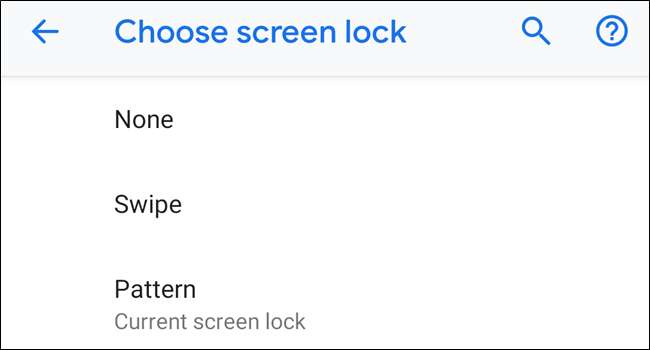
Se você não estiver usando uma tela de bloqueio segura, é hora de mudar isso. Esta é a sua primeira linha de defesa absoluta quando se trata de manter seu telefone seguro.
Embora o processo varie ligeiramente entre os fabricantes de Android e seus vários sabores de Android, a essência geral é Configurações> Segurança> Bloqueio de tela. Como eu disse, os detalhes podem variar um pouco aqui, mas isso o colocará no estádio. Nos tambem temos um guia mais detalhado disponível se você precisar disso.
E não se esqueça de adicionar sua impressão digital se seu telefone também tiver um scanner— aqui estão algumas dicas para torná-lo o mais preciso possível .
Certifique-se de que o recurso Encontre meu telefone está ativado

Perder seu telefone é uma sensação dolorosa, então você também quer ter certeza de que tem uma maneira de rastreá-lo e, na pior das hipóteses, redefina o telefone remotamente se não houver chance de recuperá-lo.
Felizmente, o Google possui um sistema de rastreamento para telefones Android. Chama-se Find My Phone, e devemos ser habilitado por padrão em todos os telefones Android modernos. Para verificar, vá para Configurações> Google> Segurança> Encontrar meu telefone.
Se você perder seu telefone ou se ele for roubado, você pode abrir o navegador da web mais próximo e pesquisar no Google por “ Ache meu celular ”E localize remotamente o seu dispositivo perdido. Nós temos uma análise mais detalhada de tudo o que você pode fazer com Find My Phone se você também estiver interessado nisso.
Desative “Fontes desconhecidas” e modo de desenvolvedor
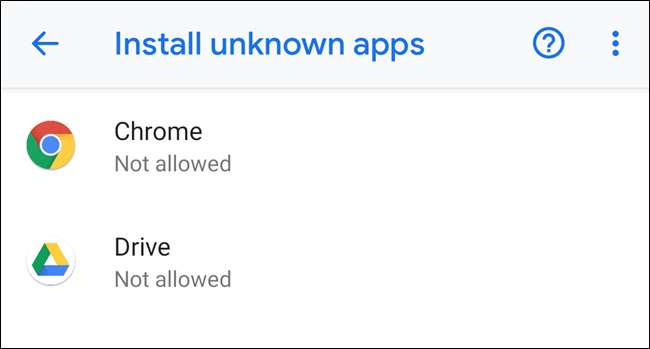
Se você já mexeu no telefone no passado, pode ter habilitado algo chamado “Fontes desconhecidas” (ou “Instalar aplicativos desconhecidos” nas versões mais recentes do Android). Esta configuração permite que você instale aplicativos que não são da Google Play Store, um processo chamado “sideload”. E enquanto Oreo dava passos para tornar este um recurso mais seguro , ainda pode ser inerentemente perigoso deixá-lo ativado.
Para melhorar a segurança, você deve desativar este recurso. Em versões pré-Oreo (8.0) do Android, você pode fazer isso facilmente em Configurações> Segurança> Fontes desconhecidas. No Oreo (8.0) e no Pie (9.0), você precisará desabilitar esse recurso por aplicativo, mas você pode encontrar tudo que tem acesso ao recurso em Configurações> Aplicativos> Acesso especial> Instalar aplicativos desconhecidos.
Da mesma forma, se você já Modo de desenvolvedor habilitado por qualquer motivo, mas não confie ativamente em nenhum recurso, vá em frente e desative-o. Vá para Configurações> Opção do desenvolvedor e deslize a chave na parte superior para a posição desligada.
Nota: No Android Pie (9.0), você pode encontrar Opções do desenvolvedor em Configurações> Sistema> Opções do desenvolvedor.
Coisas que o Google já faz para ter certeza de que seu telefone está seguro
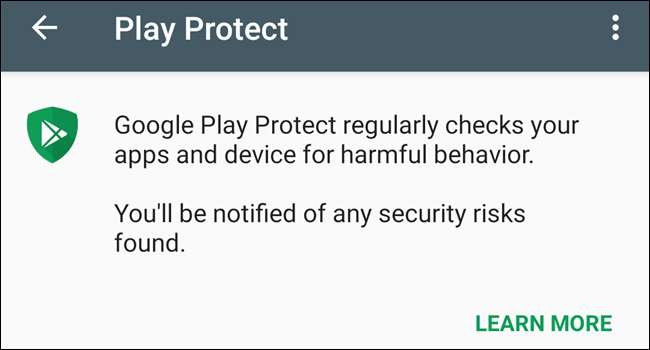
Não é apenas sua responsabilidade garantir que seu telefone esteja seguro - o Google também faz algumas coisas para garantir que seu sistema esteja totalmente fechado.
Google Play Protect
A partir do Android 8.0 (Oreo), o Google incluiu um recurso chamado Play Protect. Isto é um sistema de segurança baseado em nuvem sempre ligado, sempre verificando que fica de olho nos aplicativos da Play Store e no seu dispositivo. O objetivo é manter os aplicativos maliciosos afastados, incluindo aplicativos falsos —E pode até mesmo escanear aplicativos que você transfere.
Para ver as configurações do Play Protect, vá para Configurações> Google> Segurança> Play Protect. Você pode ter certeza de que está ligado (e deve estar), bem como habilitar a verificação de aplicativos para aplicativos carregados paralelamente.
Criptografia no dispositivo
Nos primeiros dias do Android, a criptografia nem era uma opção. O Google adicionou mais tarde, embora você tivesse que habilite manualmente , e isso foi um aborrecimento. Hoje em dia, o Android é criptografado por padrão em todos os dispositivos modernos e você não pode desligá-lo.
Isso significa que todos os dados confidenciais em seu telefone são armazenados em um estado ilegível e embaralhado na inicialização e não são descriptografados até que você insira sua senha, PIN ou código de acesso.
Manter seu telefone seguro não é difícil - reserve alguns minutos para verificar e habilitar algumas configurações e você sempre terá a tranquilidade de saber que seu telefone é o mais seguro possível, caso seja perdido ou roubado.
Crédito da imagem: sim /shutterstock.com






